作者:GorgonMeducer 傻孩子
首發:裸機思維
【寫在前面的話】
如果說“喜新厭舊”是人類的天性,那么嵌入式程序員一定是特例——他們尤其不喜歡更換自己用慣了的工具——拿IDE來說吧,相當一部分人仍然抱著老版本的MDK遲遲不愿意更新,這里的原因很多:
“忙的要死,哪有時間去嘗試新版本”
“新版本有啥特別的么?能用樹狀結構管理工程文件了么?”
“新編譯器穩定么?”
“有破解么?”
“啥?更新了?我怎么不知道?”
“Arm官網太慢了……”
“目前的代碼是一坨屎山……MDK的版本沒人敢動……出了事你負責?”
……
即便如此,仍然有一部分“逆行者”特別喜歡嘗試全新版本的MDK——如果問起原因:“uVision萬年不更新為啥要對新版本的MDK如此執著”——其回答一定是:“我想嘗試最新版本的編譯器”。
除此以外,還有另外一批人,他們因為某些原因(比如License),被“束縛在了”某個版本的MDK上,即便如此,他們也有一些相當合理的需求:
他們可能對當前MDK所使用的編譯器版本并不滿意,并迫切希望使用過去某個“久經考驗”的編譯器版本;
他們可能希望嘗試Arm官方最新發布的編譯器(例如修復了某個困擾已久的bug),但通常只有新版本的MDK才會搭載最新的編譯器版本;最要命的是,一般來說新版本的MDK總是要比新版本的編譯器遲到好幾個月!
怎么辦呢?別急,今天就為大家曝光MDK一個鮮為人知的隱藏功能。
【正文】
最近,Arm發布了Arm Compiler 6的最新版本 6.15。而最新版本的MDK也不過支持到 6.14:
那么我們如何在當前MDK版本下使用最新的 Arm Compiler 6.15 呢?
第一步:
從Arm官方網站下載最新的 Arm Compiler 6。需要特別注意的是,一定要下載 32bit 的版本(默認情況下會下載64bit的版本)
第二步:
將新的編譯器安裝到MDK所在的安裝目錄下:假設MDK被安裝在"C:/Keil/_v5",則將新的編譯器安裝到“C:/Keil/_v5/Arm/”目錄下
第三步:
打開MDK,并通過菜單 project->manage->project items 打開“manage project items”窗口:
在窗口中,切換到“Folders/Extensions”選項卡,并單擊紅色矩形框所標記的按鈕“...”
在彈出的對話框中,單擊“Add another ARM Compiler Verison to List...”
選中剛剛編譯器所安裝的目錄:
單擊OK。如果編譯器被正確的識別,我們將會看到它被加入到 ARM Compiler Versions 列表中:
此時,單擊 Close、并關閉MDK。重新啟動MDK后,我們就可以在工程的配置選項中看到新加入的Arm編譯器了:
在Code Generation->Arm Compiler 下來列表中選擇新加入的編譯器版本(比如這里的 6.15),立即試一下:
怎一個爽字了得!打完收工。
【結語】
其實,在這一過程中,有以下幾點值得特別強調一下:
“下載 32bit 版本” 連同 “安裝新編譯器到 MDK 原有的安裝目錄下”會“建議” 新的編譯器使用 MDK 已有的License;
你的MDK最少本身也要支持Arm Compiler 6;
這些步驟僅對 Arm Compiler 有效;
除了安裝最新版本的編譯器,你當然也可以用來安裝老版本的Arm編譯器,這里同時包括 Arm Compiler 5(也就是armcc)和 Arm Compiler 6(也就是armclang);
仔細觀察窗口“Manage Project Items” 窗口,你會發現,MDK實際上也支持 GCC 編譯器——通過勾選 "Use GCC Compiler (GNU) for ARM projects",并正確配置GCC編譯器所在的目錄來啟用GCC作為MDK的當前編譯器。
一旦設置成功,你會發現,平時熟悉的工程選項也變了樣:
審核編輯 黃昊宇
-
編譯器
+關注
關注
1文章
1636瀏覽量
49178 -
MDK
+關注
關注
4文章
209瀏覽量
32095
發布評論請先 登錄
相關推薦




 老MDK也可以使用新編譯器
老MDK也可以使用新編譯器
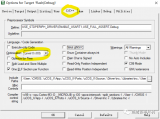










評論